CAD怎么改變界面的顏色
大家好!本篇小編給大家?guī)淼氖顷P(guān)于CAD怎么改變顏色的方法教程,感興趣的小伙伴請(qǐng)不要錯(cuò)過哦!中望CAD默認(rèn)采用黑色調(diào)的界面顏色,但用戶也可以根據(jù)個(gè)人喜好和使用環(huán)境進(jìn)行更改。下面是更改中望CAD界面顏色的詳細(xì)步驟:
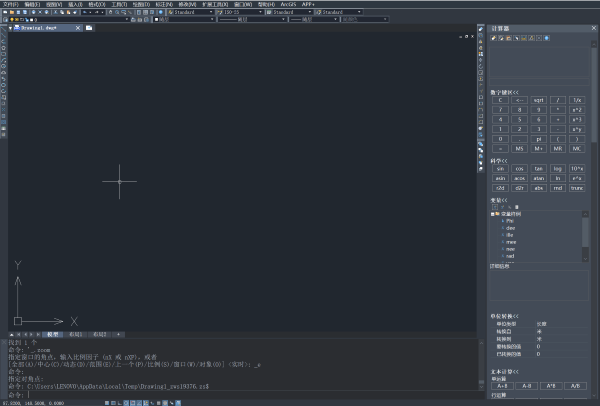
1.打開選項(xiàng)對(duì)話框:首先啟動(dòng)中望CAD軟件,在命令行輸入【OPTIONS】并按回車鍵,這將打開【選項(xiàng)】對(duì)話框。
2.進(jìn)入顯示頁面:在【選項(xiàng)】對(duì)話框中,找到并選擇【顯示】頁面。這通常是一個(gè)包含與顯示設(shè)置相關(guān)選項(xiàng)的頁面。
3.選擇配色方案:在【顯示】頁面中,可以看到一個(gè)名為【配色方案】的選項(xiàng)。這是用于調(diào)整CAD界面顏色的設(shè)置。
4.選擇明或暗的色調(diào):在【配色方案】下拉菜單中,通常有“明”和“暗”兩種色調(diào)可供選擇。這時(shí)候大家就可以根據(jù)自己的偏好,選擇適合的配色方案。
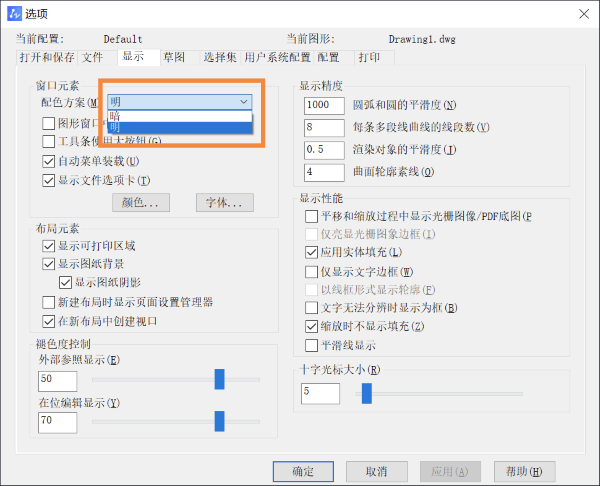
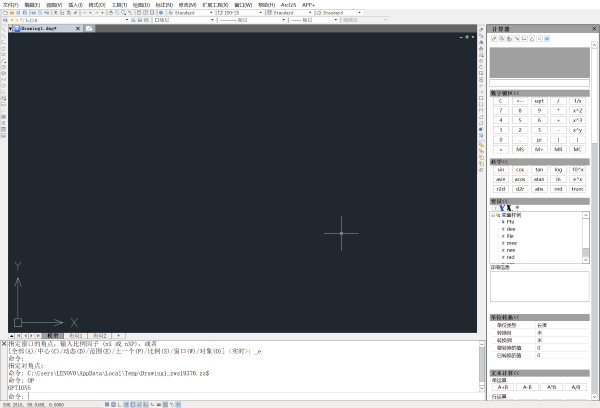
通過上述這些步驟,用戶就可以輕松更改中望CAD的默認(rèn)界面顏色,使其適應(yīng)個(gè)人的視覺需求或特定的工作環(huán)境。本篇的分享內(nèi)容就到這里啦,喜歡的話歡迎各位關(guān)注我們的公眾號(hào)和官網(wǎng)哦!
推薦閱讀:三維CAD
推薦閱讀:CAD制圖
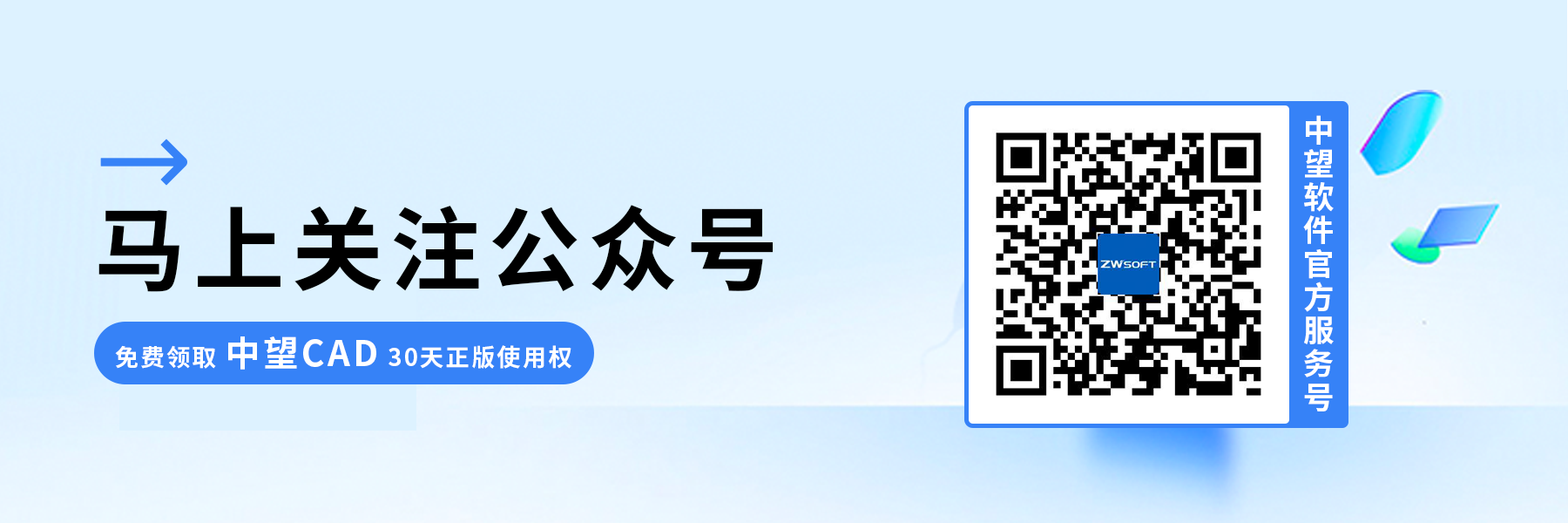
·數(shù)字化轉(zhuǎn)型正當(dāng)時(shí)!中望+博超全國產(chǎn)電力行業(yè)解決方案助力行業(yè)創(chuàng)新發(fā)展2025-03-27
·中望隆迪落戶上海,開啟中國工業(yè)軟件產(chǎn)業(yè)升級(jí)新征程2025-03-25
·中望軟件2025經(jīng)銷商大會(huì)圓滿召開,共繪工軟生態(tài)新藍(lán)圖2025-03-17
·中望CAx一體化技術(shù)研討會(huì):助力四川工業(yè),加速數(shù)字化轉(zhuǎn)型2024-09-20
·中望與江蘇省院達(dá)成戰(zhàn)略合作:以國產(chǎn)化方案助力建筑設(shè)計(jì)行業(yè)數(shù)字化升級(jí)2024-09-20
·中望在寧波舉辦CAx一體化技術(shù)研討會(huì),助推浙江工業(yè)可持續(xù)創(chuàng)新2024-08-23
·聚焦區(qū)域發(fā)展獨(dú)特性,中望CAx一體化技術(shù)為貴州智能制造提供新動(dòng)力2024-08-23
·玩趣3D:如何應(yīng)用中望3D,快速設(shè)計(jì)基站天線傳動(dòng)螺桿?2022-02-10
·趣玩3D:使用中望3D設(shè)計(jì)車頂帳篷,為戶外休閑增添新裝備2021-11-25
·現(xiàn)代與歷史的碰撞:阿根廷學(xué)生應(yīng)用中望3D,技術(shù)重現(xiàn)達(dá)·芬奇“飛碟”坦克原型2021-09-26
·我的珠寶人生:西班牙設(shè)計(jì)師用中望3D設(shè)計(jì)華美珠寶2021-09-26
·9個(gè)小妙招,切換至中望CAD竟可以如此順暢快速 2021-09-06
·原來插頭是這樣設(shè)計(jì)的,看完你學(xué)會(huì)了嗎?2021-09-06
·玩趣3D:如何巧用中望3D 2022新功能,設(shè)計(jì)專屬相機(jī)?2021-08-10
·如何使用中望3D 2022的CAM方案加工塑膠模具2021-06-24
·CAD如何進(jìn)行勾圖2017-08-07
·CAD中tab鍵的捕捉功能的運(yùn)用2017-06-02
·CAD編號(hào)是否可以實(shí)現(xiàn)數(shù)字的遞增2020-09-21
·CAD如何使用環(huán)形陣列功能2018-01-24
·CAD塊編輯功能介紹2023-07-27
·CAD中取消實(shí)體外部參照?qǐng)D片的方法2024-08-23
·CAD如何通過偏移畫雙層矩形?2022-05-26
·如何增加或刪除CAD的多段線頂點(diǎn)?2024-07-29
















